Grouping in Pivot Table
28 Oct 202512 minutes to read
Date and time fields in the pivot table can be grouped using XlsIO.
XlsIO supports grouping pivot data based on the following categories.
- Date
- Month
- Year
- Quarters
- Hours
- Minutes
- Seconds
Group
The pivot fields can be grouped by using the GroupBy property in the IPivotField.FieldGroup.
The following code example illustrates how to group pivot fields based on a period.
using (ExcelEngine excelEngine = new ExcelEngine())
{
IApplication application = excelEngine.Excel;
application.DefaultVersion = ExcelVersion.Xlsx;
IWorkbook workbook = application.Workbooks.Open("InputTemplate.xlsx");
IWorksheet worksheet = workbook.Worksheets[0];
IWorksheet pivotSheet = workbook.Worksheets.Create();
IPivotCache cache = workbook.PivotCaches.Add(worksheet["A1:B16"]);
pivotSheet.PivotTables.Add("PivotTable", pivotSheet["A2"], cache);
IPivotTable pivotTable = pivotSheet.PivotTables[0];
pivotTable.Fields[1].Axis = PivotAxisTypes.Row;
pivotTable.Fields[1].Subtotals = PivotSubtotalTypes.None;
var field1 = pivotTable.Fields[1].FieldGroup;
//Apply pivot table grouping
field1.GroupBy = PivotFieldGroupType.Seconds | PivotFieldGroupType.Years | PivotFieldGroupType.Quarters;
pivotTable.Options.ShowFieldList = false;
pivotTable.Options.RowLayout = PivotTableRowLayout.Tabular;
//Saving the workbook
workbook.SaveAs("PivotTableGrouping.xlsx");
}using (ExcelEngine excelEngine = new ExcelEngine())
{
IApplication application = excelEngine.Excel;
application.DefaultVersion = ExcelVersion.Xlsx;
IWorkbook workbook = application.Workbooks.Open("InputTemplate.xlsx");
IWorksheet worksheet = workbook.Worksheets[0];
IWorksheet pivotSheet = workbook.Worksheets.Create();
IPivotCache cache = workbook.PivotCaches.Add(worksheet["A1:B16"]);
pivotSheet.PivotTables.Add("PivotTable1", pivotSheet["A2"], cache);
IPivotTable pivotTable = pivotSheet.PivotTables[0];
pivotTable.Fields[1].Axis = PivotAxisTypes.Row;
pivotTable.Fields[1].Subtotals = PivotSubtotalTypes.None;
var field1 = pivotTable.Fields[1].FieldGroup;
//Apply pivot table grouping
field1.GroupBy = PivotFieldGroupType.Seconds | PivotFieldGroupType.Years | PivotFieldGroupType.Quarters;
pivotTable.Options.ShowFieldList = false;
pivotTable.Options.RowLayout = PivotTableRowLayout.Tabular;
//Saving the workbook
workbook.SaveAs("PivotTableGrouping.xlsx");
}Using excelEngine As ExcelEngine = New ExcelEngine()
Dim application As IApplication = excelEngine.Excel
application.DefaultVersion = ExcelVersion.Xlsx
Dim workbook As IWorkbook = application.Workbooks.Open("InputTemplate.xlsx")
Dim worksheet As IWorksheet = workbook.Worksheets(0)
Dim pivotSheet As IWorksheet = workbook.Worksheets.Create()
Dim cache As IPivotCache = workbook.PivotCaches.Add(worksheet("A1:B16"))
pivotSheet.PivotTables.Add("PivotTable1", pivotSheet("A2"), cache)
Dim pivotTable As IPivotTable = pivotSheet.PivotTables(0)
pivotTable.Fields(1).Axis = PivotAxisTypes.Row
pivotTable.Fields(1).Subtotals = PivotSubtotalTypes.None
Dim field1 = pivotTable.Fields(1).FieldGroup
'Apply pivot table grouping
field1.GroupBy = PivotFieldGroupType.Seconds Or PivotFieldGroupType.Years Or PivotFieldGroupType.Quarters
pivotTable.Options.ShowFieldList = False
pivotTable.Options.RowLayout = PivotTableRowLayout.Tabular
'Saving the workbook
workbook.SaveAs("PivotTableGrouping.xlsx")
End UsingBy executing the program, you will get the Excel file as below
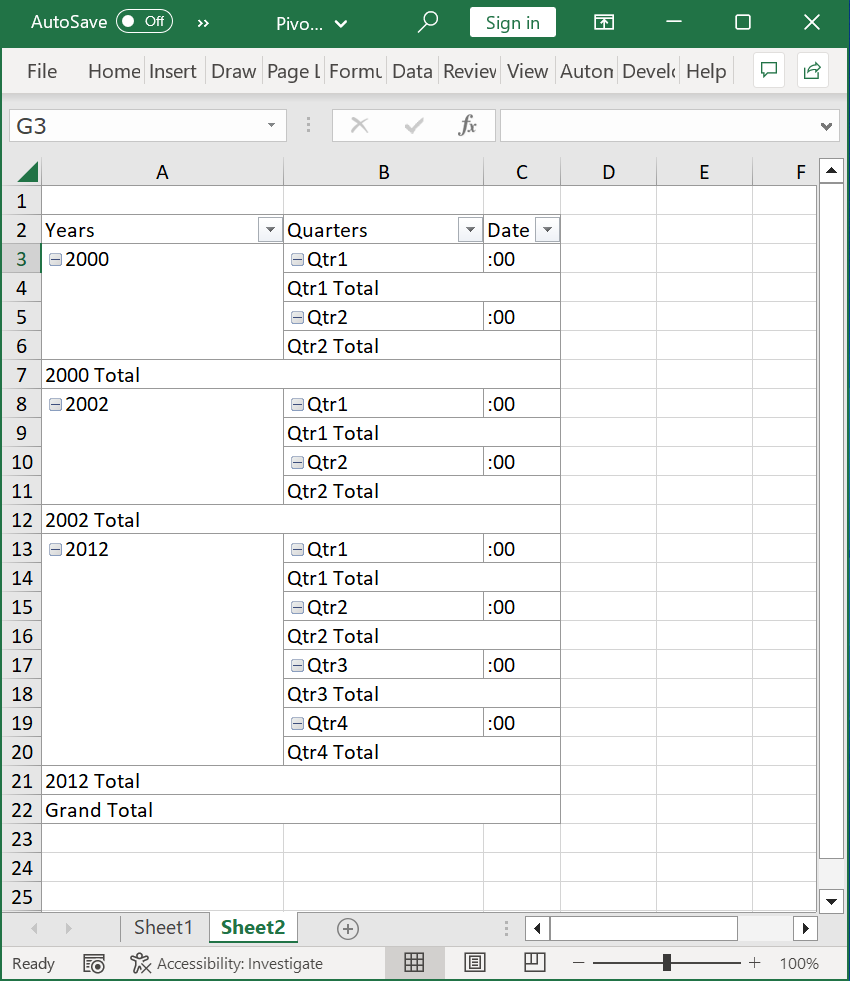
Ungroup
The grouping in the pivot table can be removed by making the GroupBy property value None.
The following code example illustrates how to remove grouping from the pivot table.
using (ExcelEngine excelEngine = new ExcelEngine())
{
IApplication application = excelEngine.Excel;
application.DefaultVersion = ExcelVersion.Xlsx;
IWorkbook workbook = application.Workbooks.Open("InputTemplate.xlsx");
IWorksheet worksheet = workbook.Worksheets[0];
IPivotTable pivotTable = worksheet.PivotTables[0];
pivotTable.Fields[0].Axis = PivotAxisTypes.Row;
pivotTable.Fields[0].Subtotals = PivotSubtotalTypes.None;
var field1 = pivotTable.Fields[1].FieldGroup;
//Remove pivot table grouping
field1.GroupBy = PivotFieldGroupType.None;
//Saving the workbook
workbook.SaveAs("PivotTableUnGrouping.xlsx");
}using (ExcelEngine excelEngine = new ExcelEngine())
{
IApplication application = excelEngine.Excel;
application.DefaultVersion = ExcelVersion.Xlsx;
IWorkbook workbook = application.Workbooks.Open("InputTemplate.xlsx");
IWorksheet worksheet = workbook.Worksheets[0];
IPivotTable pivotTable = worksheet.PivotTables[0];
pivotTable.Fields[0].Axis = PivotAxisTypes.Row;
pivotTable.Fields[0].Subtotals = PivotSubtotalTypes.None;
var field1 = pivotTable.Fields[1].FieldGroup;
//Remove pivot table grouping
field1.GroupBy = PivotFieldGroupType.None;
//Saving the workbook
workbook.SaveAs("PivotTableUnGrouping.xlsx");
}Using excelEngine As ExcelEngine = New ExcelEngine()
Dim application As IApplication = excelEngine.Excel
application.DefaultVersion = ExcelVersion.Xlsx
Dim workbook As IWorkbook = application.Workbooks.Open("InputTemplate.xlsx")
Dim worksheet As IWorksheet = workbook.Worksheets(0)
Dim pivotTable As IPivotTable = worksheet.PivotTables(0)
pivotTable.Fields(0).Axis = PivotAxisTypes.Row
pivotTable.Fields(0).Subtotals = PivotSubtotalTypes.None
Dim field1 = pivotTable.Fields(1).FieldGroup
'Remove pivot table grouping
field1.GroupBy = PivotFieldGroupType.None
'Saving the workbook
workbook.SaveAs("PivotTableUnGrouping.xlsx")
End UsingExpand or collapse
XlsIO allows you to expand and collapse the PivotFieldItems or simply the pivot table rows using IsHiddenDetails of PivotItemOptions.
The following code example illustrates how to expand or collapse rows in the pivot table.
using (ExcelEngine excelEngine = new ExcelEngine())
{
IApplication application = excelEngine.Excel;
application.DefaultVersion = ExcelVersion.Xlsx;
IWorkbook workbook = application.Workbooks.Open(Path.GetFullPath(@"Data/InputTemplate.xlsx"));
IWorksheet worksheet = workbook.Worksheets[0];
IWorksheet pivotSheet = workbook.Worksheets[1];
//Create pivot cache with the given data range
IPivotCache cache = workbook.PivotCaches.Add(worksheet["A1:H50"]);
//Create "PivotTable1" with the cache at the specified range
IPivotTable pivotTable = pivotSheet.PivotTables.Add("PivotTable1", pivotSheet["A1"], cache);
//Add pivot table fields (Row and Column fields)
pivotTable.Fields[0].Axis = PivotAxisTypes.Row;
pivotTable.Fields[1].Axis = PivotAxisTypes.Row;
//Add data field
IPivotField field = pivotTable.Fields[2];
pivotTable.DataFields.Add(field, "Sum", PivotSubtotalTypes.Sum);
//Initialize PivotItemOptions
PivotItemOptions options = new PivotItemOptions();
options.IsHiddenDetails = false;
//Collapsing the first and second items of the first pivot field using PivotItemOptions
(pivotTable.Fields[0] as PivotFieldImpl).AddItemOption(0, options);
(pivotTable.Fields[0] as PivotFieldImpl).AddItemOption(1, options);
#region Save
//Saving the workbook
workbook.SaveAs(Path.GetFullPath("Output/ExpandOrCollapse.xlsx"));
#endregion
}using (ExcelEngine excelEngine = new ExcelEngine())
{
IApplication application = excelEngine.Excel;
application.DefaultVersion = ExcelVersion.Xlsx;
IWorkbook workbook = application.Workbooks.Open("InputTemplate.xlsx");
IWorksheet worksheet = workbook.Worksheets[0];
//Create pivot cache with the given data range
IPivotCache cache = workbook.PivotCaches.Add(worksheet["A1:C13"]);
//Create "PivotTable1" with the cache at the specified range
IPivotTable pivotTable = worksheet.PivotTables.Add("PivotTable1", worksheet["E1"], cache);
//Add pivot table fields (Row and Column fields)
pivotTable.Fields[0].Axis = PivotAxisTypes.Row;
pivotTable.Fields[1].Axis = PivotAxisTypes.Row;
//Add data field
IPivotField field = pivotTable.Fields[2];
pivotTable.DataFields.Add(field, "Sum", PivotSubtotalTypes.Sum);
//Initialize PivotItemOptions
PivotItemOptions options = new PivotItemOptions();
options.IsHiddenDetails = false;
//Collapsing the first and second items of the first pivot field using PivotItemOptions
(pivotTable.Fields[0] as PivotFieldImpl).AddItemOption(0, options);
(pivotTable.Fields[0] as PivotFieldImpl).AddItemOption(1, options);
workbook.SaveAs("Output.xlsx");
}Using excelEngine As ExcelEngine = New ExcelEngine()
Dim application As IApplication = excelEngine.Excel
application.DefaultVersion = ExcelVersion.Xlsx
Dim workbook As IWorkbook = application.Workbooks.Open("InputTemplate.xlsx")
Dim worksheet As IWorksheet = workbook.Worksheets(0)
'Create pivot cache with the given data range
Dim cache As IPivotCache = workbook.PivotCaches.Add(worksheet("A1:C13"))
'Create "PivotTable1" with the cache at the specified range
Dim pivotTable As IPivotTable = worksheet.PivotTables.Add("PivotTable1", worksheet("E1"), cache)
'Add pivot table fields (Row and Column fields)
pivotTable.Fields(0).Axis = PivotAxisTypes.Row
pivotTable.Fields(1).Axis = PivotAxisTypes.Row
'Add data field
Dim field As IPivotField = pivotTable.Fields(2)
pivotTable.DataFields.Add(field, "Sum", PivotSubtotalTypes.Sum)
'Initialize PivotItemOptions
Dim options As PivotItemOptions = New PivotItemOptions
options.IsHiddenDetails = False
'Collapsing the first and second items of the first pivot field using PivotItemOptions
CType(pivotTable.Fields(0), PivotFieldImpl).AddItemOption(0, options)
CType(pivotTable.Fields(0), PivotFieldImpl).AddItemOption(1, options)
workbook.SaveAs("Output.xlsx")
End UsingA complete working example to expand or collapse rows in pivot table in C# is present on this GitHub page.